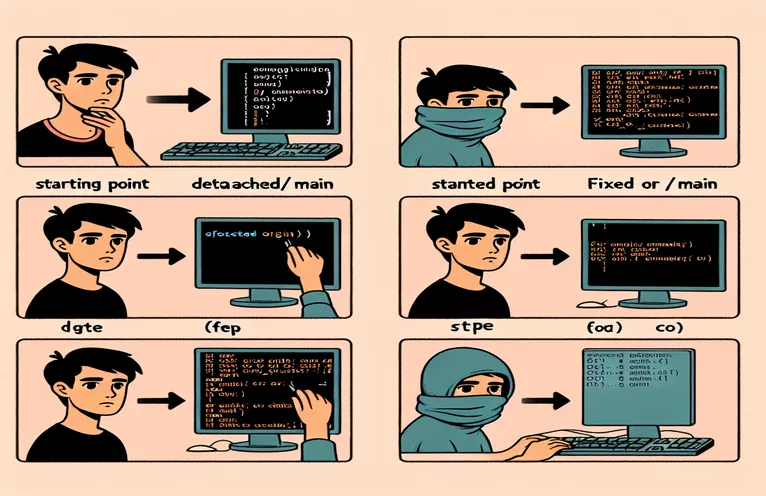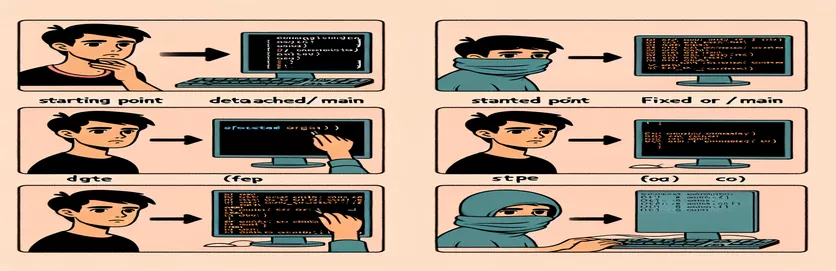Förstå Detached Origin/Main i GitHub
Att arbeta med Git och GitHub kan ibland vara förvirrande, speciellt när du stöter på problem som en fristående ursprung/huvudgren. Den här situationen uppstår ofta när din huvudgren inte uppdateras med dina senaste commits, vilket leder till ett oanslutet arkivtillstånd.
I den här guiden kommer vi att undersöka hur du löser det fristående ursprunget/huvudproblemet, för att säkerställa att ditt projekts huvudgren återspeglar de senaste ändringarna. Oavsett om du använder kommandoraden Git eller SourceTree, kommer dessa steg att hjälpa dig att upprätthålla ett rent och anslutet arkiv på GitHub.
| Kommando | Beskrivning |
|---|---|
| git merge --allow-unrelated-histories | Detta kommando gör det möjligt att slå samman grenar med olika historik, användbart för att kombinera oanslutna arkiv. |
| git push origin --delete | Det här kommandot tar bort en gren på fjärrarkivet, som används för att rensa upp onödiga grenar. |
| git branch -d | Detta kommando tar bort en lokal filial, vilket hjälper till att hålla det lokala förvaret snyggt. |
| git checkout -b | Detta kommando skapar en ny filial och checkar ut den i ett steg, användbart för filialhantering. |
| git pull origin | Detta kommando hämtar och integrerar ändringar från fjärrförvaret, vilket säkerställer att den lokala grenen är uppdaterad. |
| git checkout | Detta kommando växlar mellan grenar, viktigt för att navigera och hantera olika utvecklingslinjer. |
Lösning av fristående ursprung/huvudproblem
De skript som tillhandahålls hjälper till att lösa problemet med en fristående origin/main i ett Git-förråd. Med hjälp av kommandoraden kontrollerar det första skriptet grenen med de senaste ändringarna, hämtar uppdateringar från fjärrkontrollen och skapar en tillfällig gren. Denna gren slås sedan samman med huvudgrenen med hjälp av --allow-unrelated-histories flagga, som tillåter sammanslagning trots olika historik. Denna process kombinerar effektivt de separata åtagandehistorierna, vilket säkerställer att alla ändringar ingår.
När den tillfälliga grenen har slagits samman växlar skriptet tillbaka till huvudgrenen och slår ihop den tillfälliga grenen i den, vilket säkerställer att huvudgrenen återspeglar alla senaste uppdateringar. Slutligen tas den tillfälliga grenen bort både lokalt och på distans för att rensa upp förvaret. Denna metod säkerställer att huvudgrenen uppdateras utan att förlora något arbete, och förvaret förblir organiserat. SourceTree-användare kan följa liknande steg manuellt och utnyttja det grafiska gränssnittet för att uppnå samma resultat.
Skript för att fixa fristående ursprung/huvud med Git-kommandoraden
Git kommandoradsskript
git checkout Branch_ndimage.grey_closinggit pull origin Branch_ndimage.grey_closinggit checkout -b temp-branchgit merge --allow-unrelated-histories maingit checkout maingit merge temp-branchgit push origin maingit branch -d temp-branch# Optional cleanupgit push origin --delete Branch_ndimage.grey_closing
Skript för att fixa fristående ursprung/huvud med SourceTree
SourceTree Steps
# 1. Open SourceTree and switch to Branch_ndimage.grey_closing# 2. Pull the latest changes from origin# 3. Create a new branch 'temp-branch' from Branch_ndimage.grey_closing# 4. Switch to 'main' branch# 5. Merge 'temp-branch' into 'main' allowing unrelated histories# 6. Push 'main' branch to origin# 7. Delete 'temp-branch' locally and remotely# Optional cleanup# 8. Delete 'Branch_ndimage.grey_closing' remotely
Skript för att fixa fristående ursprung/huvud med hjälp av ett skalskript
Shell Script för automation
#!/bin/bashgit checkout Branch_ndimage.grey_closinggit pull origin Branch_ndimage.grey_closinggit checkout -b temp-branchgit merge --allow-unrelated-histories maingit checkout maingit merge temp-branchgit push origin maingit branch -d temp-branch# Optional cleanupgit push origin --delete Branch_ndimage.grey_closing
Lösning av problem med fristående grenar i GitHub
En annan aspekt att tänka på när man fixar en fristående origin/main i GitHub ser till att fjärrförvaret är synkroniserat med dina lokala ändringar. Ett vanligt tillvägagångssätt är att skapa en ny gren från din senaste commit och sedan tvinga fram den till fjärrhuvudgrenen. Den här metoden kan hjälpa till att anpassa historiken utan att förlora ditt arbete.
Försiktighet krävs dock eftersom force pushing kan skriva över ändringar på fjärrförvaret. Se alltid till att du har en säkerhetskopia eller har informerat ditt team innan du utför sådana åtgärder. Detta tillvägagångssätt säkerställer att din lokala huvudgren blir den primära grenen i fjärrförvaret, vilket återspeglar det senaste tillståndet för ditt projekt.
Vanliga frågor om att fixa fristående ursprung/huvud
- Vad betyder "fristående ursprung/huvud"?
- Det betyder att den fjärranslutna huvudgrenen inte är ansluten till de senaste commits i din lokala filial.
- Hur slår jag samman orelaterade historier?
- Använd git merge --allow-unrelated-histories kommando för att kombinera grenar med olika historik.
- Vad är force pushing i Git?
- Force pushing använder git push --force kommando för att skriva över fjärrgrenen med din lokala filial.
- Hur kan jag ta bort en fjärrgren?
- Använd git push origin --delete branch_name kommando för att ta bort en gren från fjärrförvaret.
- Kan jag återhämta mig från en force push?
- Ja, om du har säkerhetskopior eller använder Git reflog för att hitta tidigare commits innan force push.
- Varför ska jag skapa en säkerhetskopia innan jag tvingar fram?
- Force pushing kan skriva över ändringar, så att ha en säkerhetskopia säkerställer att du inte förlorar viktigt arbete.
- Hur byter jag filial i Git?
- Använd git checkout branch_name kommando för att växla mellan grenar.
- Vad är ett tillstånd av fristående HUVUD?
- Det inträffar när HEAD pekar på en commit istället för en gren, vilket ofta leder till isolerade förändringar.
- Hur kan jag skapa en ny filial i Git?
- Använd git checkout -b new_branch_name kommando för att skapa och byta till en ny gren.
Avslutar fixen
För att lösa en fristående origin/main i GitHub är det avgörande att slå samman eller bygga om dina grenar korrekt och se till att ditt fjärrlager återspeglar de senaste ändringarna. Genom att använda antingen kommandoraden Git eller verktyg som SourceTree kan du effektivt synkronisera dina grenar. Kom ihåg att säkerhetskopiera ditt arbete innan du tvingar på för att förhindra dataförlust. Att följa de skisserade stegen hjälper till att upprätthålla ett rent och anslutet arkiv, vilket säkerställer att ditt projekts huvudgren alltid är uppdaterad med dina senaste commits.